安卓平板电脑
最新国产平板电脑排行榜

最新国产平板电脑排行榜最新国产平板电脑排行榜最新国产平板电脑排行榜1、小米平板2、昂达V9893、iFiveAir4、eHearMQ85、TeclastX986、联想S87、酷比魔方Talk9X8、PipoT99、iFivemini310、昂达V975M平板电脑的优点1、可以移动办公;2、外观设计精美;3、体积更小、重量更轻;4、功能更齐全(要有3种上网方式);5、屏幕大而清晰6、玩一般游戏运行流畅、不卡顿7、应用丰富,扩展性强8、平板电脑在外观上,具有与众不同的特点9、特有的TablePCWindowsXP操作系统10、便携移动11、数字化笔记,领数平板电脑就像PDA、掌上电脑一样,做普通的笔记本,随时记事,创建自己的文本、图表和图片12、个性化使用13、方便的部署和管理14、全球化的业务解决方案,支持多国家语言15、对关键数据最高等级的保护平板电脑的缺点1、因为使用平板电脑需要长时间低头(在没有配置专用的底座时),对用户的颈椎造成一定损害,主要表现为脖子酸痛,僵硬,颈椎麻木等。
2、电池使用时间:受目前电池技术的局限,过短的电池使用时间可能会使上面列出的优点湮灭;例如,学生们抄笔记需要能支持全天的电池寿命,否则就没有意义。
3、在输入文字时,大多数竟然仍使用传统的QWERT键盘布局,需要人来适应,没有使用诸如工具包性质的工具程序让用户重现排布易用的由单个方块形状的按键重新结合在一起的键盘面貌,并使得每个按键可以由用户定义文字符号,如果可以便不需要记忆键盘布局的字母分布的情况了。
平板电脑简介平板电脑也叫便携式电脑(TabletPersonalComputer,TabletPC),是一种小型、方便携带的个人电脑,以触摸屏作为基本的输入设备。
它拥有的触摸屏(也称为数位板技术)允许用户通过触控笔或数字笔来进行作业而不是传统的键盘或鼠标。
用户可以通过内建的手写识别、屏幕上的软键盘、语音识别或者一个真正的键盘(如果该机型配备的话)实现输入。
平板电脑怎么用?安卓4.1平板电脑使用指南

平板电脑怎么用?安卓4.1平板电脑使用指南(第一期by平板盒子)本文写给那些买了平板电脑不会用的朋友,文章里面机子是用的台电A11双核,搭载的Android4.1操作系统,Android4.0的系统基本上差不多,所以只要你系统是这个版本的,本教程都适用,有些不一样的地方要学会自己变通。
平板电脑开机就不说了,直接进入桌面,跟大家讲解,本文没有讲到的地方可以提出来,到时候给大家解答。
上图是默认的Android4.1的解锁界面,本来是一把锁的图标(你开机了就看到了),按住锁可以到处拖动,左边是摄像头,右边是开锁。
这个是解锁后的桌面,你的可能和上图不一样,很正常,右上角那里是进入应用菜单,右下角是时间和通知窗口,让水印盖住了,你可以对照自己平板测试下,点击后会弹出更多的选项。
左下角是虚拟按键,分别对应的是反会、首页、最近运行的程序,音量加减等,这里不同的机子可能有点不一样,比如安卓4.0的好像就没有音量的虚拟按钮。
然后桌面上那些图标,不喜欢的可以按着不放往顶部拖动,就可以删除,也可以按住移动位置。
按住桌面空白处,可以出现壁纸菜单。
安卓4.0以下的机子还有添加小工具这些选项。
进入应用界面后就会有你装的那些软件,按住软件图标,可以添加桌面快捷方式,或者卸载掉。
可以直接卸载的软件,会在桌面顶部出现一个回收站的图标,拖上去就可以,如果没有,就证明不能直接卸载。
不能直接卸载的软件怎么卸载呢?不能直接卸载的软件需要root后卸载,关于root的问题会在后面讲到,作为新手,你也可以等平板多玩几天熟悉了再来研究root这个事情,所以,现在我们先跳过这里。
应用程序界面往右(实际上好像是往左)滑动,就会切换到[窗口小工具]上面去,当然,你也可以直接在左上角那里点击[窗口小工具]在这个界面就会有一些相当于是桌面挂件类的东西,比如时钟这些,不明白的自己测试下就知道了。
平板盒子个人建议可以把[电量控制]拖到桌面去,可以快速打开和关闭wifi、同步,以及调整屏幕亮度。
安卓平板电脑

在过去很长的一段时间,特别是在欧美地区,手机应用往往受到运营商制约,使用什么功能接入什么网络, 几乎都受到运营商的控制。自从iPhone上市,用户可以更加方便地连接网络,运营商的制约减少。随着EDGE、 HSDPA这些2G至3G移动网络的逐步过渡和提升,手机随意接入网络已不是运营商口中的笑谈。
安卓系统问题
系统升级2011年十月份,安卓系统已经发布4.0的版本,实际上,使用4.0版本的平板不足整体市场的3%。而 相对于ios平台,当苹果宣布推出最新版本的iOS时,所有的iPhone、iPad和iPod Touch第二天都可以通过 iTunes进行升级,非常方便。而当谷歌发布最新版本的Android系统时,每台运行着这一系统的智能手机或平板 电脑能否在第一时间完成升级,完全取决于各家设备厂商和无线运营商的政策,这一点非常难以统一。
使用情况
视频通话、视频会议
最新安卓平板电脑(6张)远在他乡的游子,可以随时随时和亲人朋友进行视频通话;商务办公人员可以随时 随地,和老板视频通话,向老板汇报工作;公司部门之间,或者不同城市间的分公司,也可以进行视频会议,随 时沟通,及时掌握市场信息。
GPS车载导航、车载平板电脑
驾驶员可以在自己的行驶途中,随时进行车载平板电脑的GPS导航,可以享受免费及时的GPS导航服务,全国 各地,走到哪里都不用担心迷途。
ห้องสมุดไป่ตู้卓平板
一种小型的、方便携带的个人电脑,以触摸屏作为基本的输入设备。它拥有的触摸屏(也称为数位板技术) 允许用户通过触控笔或数字笔来进行作业而不是传统的键盘或鼠标。用户可以通过内建的手写识别、屏幕上的软 键盘、语音识别或者一个真正的键盘(如果该机型配备的话)进行操作。平板电脑还拥有AlphaTap和Shark这类 速记软件,该类软件可以让用户通过触控笔以打字的速度输入文字。
安卓平板和iPad的差距在哪里

安卓平板和iPad的差距在哪里Android平板和iPad是两种不同的操作系统平台的平板电脑,它们在以下几个方面存在一些差异:1. 操作系统和生态系统:Android平板使用的是Google开发的Android操作系统,而iPad则是使用苹果自家的iOS操作系统。
这两个操作系统在用户界面、应用商店和生态系统方面都有一些差异。
例如,Android平板强调开放性和自定义性,用户可以更灵活地定制界面和使用第三方应用商店;而iPad则注重用户体验和简洁的界面设计,用户可以从苹果的官方App Store获取应用。
2. 应用和软件生态系统:尽管两个平台都有丰富的应用市场,但其中的应用和软件生态系统可能会有一些差异。
在某些情况下,某些应用或游戏可能会首先在其中一个平台上发布,或者在一个平台上拥有更好的兼容性和优化。
因此,要根据自己对应用需求的偏好和特定应用程序的可用性来选择平台。
3. 硬件和设计:iPad通常以其高质量的硬件和精致的设计而闻名,苹果在平板电脑市场上有自己的独特风格和标志性的产品。
在规格和外观方面,iPad可能更注重细节和精致性。
然而,Android平板提供了更大的选择面,有多种品牌和型号可供选择,适合不同的预算和个人需求。
4. 兼容性和互通性:由于Android平板使用的是开放性的操作系统,它们可能更容易与其他设备和平台进行连接和兼容,例如与PC、Android手机和其他第三方设备进行文件共享和同步。
而iPad与iOS设备之间的兼容性更加紧密,可以方便地与iPhone、Mac和Apple生态系统中的其他设备进行衔接。
以上是Android平板和iPad之间的一些常见差距。
最终,选择哪个平板电脑取决于个人的偏好、需求和预算。
建议在购买之前仔细比较它们在性能、软件支持、用户体验和价格等方面的差异,以选择最适合自己的平板电脑。
安卓平板电脑准备设置指南:重新设置二手平板电脑说明书

重新设置二手Android平板电脑用几个简单步骤准备重新设置你的平板电脑。
在开始用你的二手Android平板电脑之前,你首先需要进行重新设置,确保你的二手平板电脑可以安全使用并做好设置准备。
你可以根据“设置新的Android平板电脑”指南了解如何完成你的二手Android平板电脑的设置。
什么是二手平板电脑?二手平板电脑是你的家人或朋友永远转给你用的平板电脑。
你需要此人帮你完成本指南中的一些步骤,所以你准备开始时务必让此人在你身边。
记住,Android平板电脑有很多种,尽管它们的操作方式类似,但厂家做事风格略有不同。
所以不要担心本指南的一些步骤在平板电脑屏幕上看上去不完全相同,你应该仍能跟得上。
什么是重新设置?工厂数据重新设置(简称重新设置)删除平板电脑记忆,就像一部新平板电脑从头开始,它删除先前平板电脑主人的应用程序、账户和密码,以便你安全地使用平板电脑并准备好进行设置。
务必记住仅仅重新设置属于你的平板电脑,而不是你借来的平板电脑。
当然,如果你准备以后把你的平板电脑给别人用,你应该重新设置它,以保证安全和保护隐私。
你的Android平板电脑先前的主人需要帮你进行重新设置开始几个步骤在重新设置你的Android 平板电脑之前,确保开机而且你的平板电脑已经充满电。
如果平板电脑开机后显示黑色屏幕,平板电脑处于“睡眠”状态。
要“唤醒”它,按电源按钮或主屏幕按钮。
如果你看到“开始”屏幕,你的Android 平板电脑已经准备好进行设置,你可以跳过本指南的其它步骤,去看“设置新的Android 平板电脑”指南完成对二手平板电脑的设置。
如果你的Android 平板电脑显示锁定屏幕,你需要重新设置你的平板电脑。
锁定屏幕显示时间和日期。
进行重新设置要打开锁定屏幕,你需要先前平板电脑主人的PIN (个人识别码),所以要确保此人在身边提供帮助。
没有他们的PIN ,你无法使用平板电脑或对它进行重新设置!一旦你的平板电脑经过全部重新设置,先前平板电脑主人的PIN 会被删除,你就能设置你自己的PIN ,确保平板电脑及你的信息的安全。
Android平板电脑操作手册

Android平板电脑操作手册注意:不同Android平板电脑操作界面会有所不同,但基本元素和操作方法是类似的,该操作手册仅提供一种界面下的操作介绍,当操作不同的Android平板电脑时,该手册都可作为参考。
1. 基本设置设置:点击菜单页面中的设置图标进入设置界面。
1.1 无线控制•管理WIFI设置,进行无线网络连接1• Wi-Fi :打开/关闭 Wi-Fi-- Wi-Fi 提示“打开WI-FI ”时,右侧图标显示为”“,表示WIFI 处于关闭状态。
-- 单击”Wi-Fi “,状态提示”正在打开… “,右侧图标显示为”“,表示WIFI 处于打开状态。
• Wi-Fi 设置 :设置和管理无线接入点-- 网络通知右侧图标显示为”“,表示自动扫描处于关闭状态。
-- 单击”网络通知“,右侧图标显示为”“,表示扫描处于打开状态,设备将自动搜索添加附近可连接的WiFi网络,点击无线网络端,即可连接至网络。
连接成功后,在WIFI设置图标下显示为“已连接至…”,表示已连接上网络。
1.2 声音和显示•设置铃声、通知和屏幕亮度• 静音模式:除媒体和闹钟之外的所有声音都被静音。
•扬声器模式:使用扬声器。
•响铃音量:设置通知音的大小。
•媒体音量:调整媒体音量。
在横条上左右移动点击可调节媒体音量设置。
•通知铃声:设置默认的通知铃声。
•操作音选择:进行屏幕选择时发出声音。
• SD卡通知:禁用SD卡通知声音。
23• 方向:旋转MID 时自动改变方向 • 动画:打开和关闭窗口时显示动画• 亮度:调整屏幕亮度。
在横条上左右移动点击可调节亮度设置• 屏幕待机:在屏幕自动关闭前调整延迟。
有15秒、30秒、1分钟、2分钟、10分钟、从不待机六种时间选项可选择1.3 安全性和位置 • 设置我的位置、密码选项• 使用无线网络:通过无线网络查看应用程序(例如Google 地图)中的位置 • 可见的密码:键入时显示密码1.4 应用程序 • 管理应用程序,设置快速启动快捷键4• 未知源:选择是否允许安装非市场应用程序 • 快速启动:设置启动应用程序的键盘快捷键 • 管理应用程序:管理和删除安装的应用程序 • 开发:设置应用程序的开发选项1.5 SD 卡和MID 存储 • 卸下SD 卡,查看可用的存储空间5【注】:请通过选项中的“删除SD 卡”以安全移除 SD 卡,避免热拔插造成对设备的损坏。
Android_平板电脑_设置说明书

设置新的Android平板电脑把新平板电脑连接到互联网上,用密码保护,然后就可以开始了!要开始使用你的新的Android平板电脑,你首先需要设置它。
如果这是刚从盒子里拿出来、崭新的Android平板电脑、在你之前不属于任何人,那么它已经准备好进行设置了。
不过,如果这是二手Android平板电脑,那么就应该先进行重新设置,去掉先前主人的所有个人资料,“重新设置你的二手Android平板电脑”指南会教你怎么做。
你需要什么在开始设置你的新的Android平板电脑前,检查你已经:• 充满了电。
• 准备好你家的Wi-Fi网名和密码。
有些iPad既可以用4G平板电脑数据网络也可以用Wi-Fi网络,这不会影响本指南中的步骤。
不过,如果你的iPad有4G,有些屏幕看上去可能会有点不同。
记住,Android平板电脑有很多品牌,它们的操作方式略有不同。
你平板电脑上的一些屏幕看上去可能与本指南有所不同,但你应该仍能跟得上。
开始几个步骤设置从一些基本步骤开始,让你的平板电脑做好准备。
1. 开始按住电源按钮,直到打开屏幕。
2. 在开始屏幕上,默认语言应该是澳大利亚英语。
轻敲向下箭头看语言清单。
所有Android平板电脑都能用Wi-Fi连接互联网,有些还能用移动数据网络上网3. 往下滚动清单,找到你要的语言,轻敲选择它。
本指南中我们使用的是澳大利亚英语。
4. 轻敲OK 返回开始屏幕。
5.轻敲开始下面的箭头,继续设置Wi-Fi 。
可以告诉你的平板电脑你住在澳大利亚,这并不会透露你的家庭住址,但这保证你能得到专门为澳大利亚平板电脑用户准备的更新和信息。
连接Wi-Fi现在应该连接你家的Wi-Fi 上网。
你的新的平板电脑需要上网下载应用程序、获取信息、播放电视节目或电影。
1. 如果你的平板电脑再次显示开始屏幕,轻敲箭头,否则你的平板电脑现在应该显示Wi-Fi 设置屏幕。
2. 从清单里找到你家的Wi-Fi 网名。
3. 轻敲你家的Wi-Fi 网名开始连接。
安卓平板主板测试流程
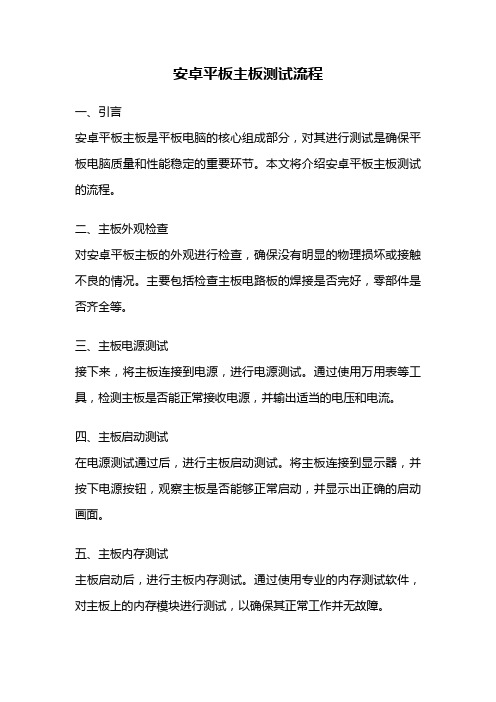
安卓平板主板测试流程一、引言安卓平板主板是平板电脑的核心组成部分,对其进行测试是确保平板电脑质量和性能稳定的重要环节。
本文将介绍安卓平板主板测试的流程。
二、主板外观检查对安卓平板主板的外观进行检查,确保没有明显的物理损坏或接触不良的情况。
主要包括检查主板电路板的焊接是否完好,零部件是否齐全等。
三、主板电源测试接下来,将主板连接到电源,进行电源测试。
通过使用万用表等工具,检测主板是否能正常接收电源,并输出适当的电压和电流。
四、主板启动测试在电源测试通过后,进行主板启动测试。
将主板连接到显示器,并按下电源按钮,观察主板是否能够正常启动,并显示出正确的启动画面。
五、主板内存测试主板启动后,进行主板内存测试。
通过使用专业的内存测试软件,对主板上的内存模块进行测试,以确保其正常工作并无故障。
六、主板存储测试主板内存测试通过后,进行主板存储测试。
通过在主板上安装操作系统,并进行读写测试,以确保主板存储器的可靠性和稳定性。
七、主板传感器测试主板存储测试通过后,进行主板传感器测试。
通过使用专业的传感器测试软件,对主板上的传感器进行测试,如加速度计、陀螺仪等,以确保其准确度和稳定性。
八、主板通信测试主板传感器测试通过后,进行主板通信测试。
通过连接主板到无线网络和蓝牙设备,并进行数据传输测试,以确保主板的通信功能正常。
九、主板接口测试主板通信测试通过后,进行主板接口测试。
通过连接不同的外部设备,如USB设备、音频设备等,并进行数据传输测试,以确保主板的各个接口都能正常工作。
十、主板性能测试主板接口测试通过后,进行主板性能测试。
通过运行各种性能测试软件,如CPU性能测试、图形性能测试等,以评估主板的整体性能表现。
十一、主板稳定性测试主板性能测试通过后,进行主板稳定性测试。
通过长时间运行主板,并进行各种负载测试,以确保主板在长时间工作情况下的稳定性和可靠性。
十二、主板故障排查在测试过程中,如果发现主板存在故障或问题,需要进行故障排查。
国产平板电脑&排行榜【深圳平板电脑批&发】

平板电脑&排行榜国产平板电脑厂家国产平板电脑品牌:索太立、联想、华硕、纽曼、原道、五元素、台电、昂达、蓝魔等。
公司简介:索太立信息科技有限公司是一家集生产,销售,经营为一体的生产厂家。
公司主营业务为平板电脑、上网本,一体机,固态硬盘等电子产品。
公司总部设在中国信息产业技术的前沿阵地广州。
国产平板系列:7寸平板电脑、8寸平板电脑、7.85寸平板电脑、10.1寸平板电脑、四核平板电脑、通话平板电脑、平板电脑手机、谷歌平板电脑、安卓平板电脑、上网本。
明星阵容:索太立形象代言人:国际影视巨星李修贤平板&系列简介:1.7寸平板电脑,谷歌智能操作系统,索太立S8性能参数:硬件平台:A13 Cortex A8 单核软件平台:Android 4.XNANDFLASH:4GB\8GB\16GB\32GB可选内存: 512M显示屏分辨率:800*480按键:VOL+/VOL-,POWER通讯模块:不支持内置,外接USB 3G Dongle, EVDO/WCDMA摄像头:双摄像头像素:前摄像头:0.3M 后摄像头:2.0M平板电脑&排行榜资料由深圳索太立信息科技有限公司编辑提供,如需了解更多的平板电脑产品及参考资料,欢迎咨询王小川(网销部经理):188中间2337后面1492。
2.7英寸双核安卓平板电脑,索太立S66性能参数:芯片VIA 8880CPU VIA 8880, Dual Cortex-A9 Dual 1.5GHz显示屏7寸 800*480/1024*600硬盘/内存4G/512触摸屏电容屏该款平板操作系统为4.2.CPU为VIA8880,双核心1.GHZ,A9架构。
7寸电容屏,分辨率为1024*768. 512MB内存,4G硬盘。
有HDMI输出接口。
电池3.7V/3000MAH3.7英寸通话平板电脑,内置蓝牙,索太立S86,支持3G性能参数:硬件平台A13 Cortex A8 单核软件平台Android 4.X内存NANDFLASH:4GB\8GB\16GB\32GBDDR3: 512GB显示屏分辨率800*480按键3个(电源键/音量加减)硬件规格通讯模块内置,2G 通话摄像头前头:30W 后:30W/200W可选Wi-Fi Wifi on board, 支持802.11b/g/n无线协议G-SENSOR 支持3轴重力传感器,屏幕自动四个方向转向显示。
安卓平板电脑初级使用教程(新手和菜鸟适用)

安卓系统平板电脑初级使用教程(以优择Q8,优择Q7为例)如何进入菜单?平板开机后,点击桌面右边的菜单键即可进入菜单如何进入设置?如果要设置平板的声音、亮度、USB调试I都必须进入设置应用里。
首先,平板开机---然后点击桌面右边的菜单键---然后找到设置,最后点击它即可进入设置。
如何打开WIFI?Wi-Fi是一种可以将个人电脑、手持设备(如PDA、手机)等终端以无线方式互相连接的技术。
有了它,你就可以随时随地无线上网,玩在线游戏、看优酷视频。
1、将平板电脑开机----点击桌面右上方的菜单键-------点击设置图标2、在WIFI设置一栏---用手点击关闭按键---向右拖动直到出现“打开”图片3、在右边这栏里----选择一个WIFI点击—然后输入密码即可连接上WIFI如何设置以太网连接?以太网(Ethernet)指的是由Xerox公司创建并由Xerox、Intel和DEC公司联合开发的基带局域网规范,是当今现有局域网采用的最通用的通信协议标准。
简单来说,以太网就是平常我们在家里看到的拨号有线网,如果用户所在环境没有WIFI,可以平板通过外接以太网上网。
下面就为我教大家如何设置以太网。
所需要的配件:平板电脑、OTG、以太网卡、网线、路由器、有线网络1、将平板开机-------路由器通电(要提前设置好账号和密码)2、将平板通过OTG线与以太网连接------然后以太网接网线----网线的连接头插到路由器上面。
温馨提示:由于安卓系统的平板不支持拨号上网,所以需要路由器。
简单来说,就是保证平板连接网线后,无需在输入账号、密码。
路由器的作用就是起到拨号上网。
3、打开平板设置界面-----关闭WIFI--------打开以太网设置。
4、然后会弹出一个以太网设置,弄好IP,点击确定即可如何设置以太网的静态IP?假如你的路由器是开启了DHCP功能,这里的链接类型就必须要选择默认自动获取IP,然后点击保存即可。
下面教你如何设置以太网静态IP如何查看流量使用情况?如果想要查看每个应用的流量使用情况,可以再设置里-----流量使用情况里查看。
安卓平板电脑操作方法教程
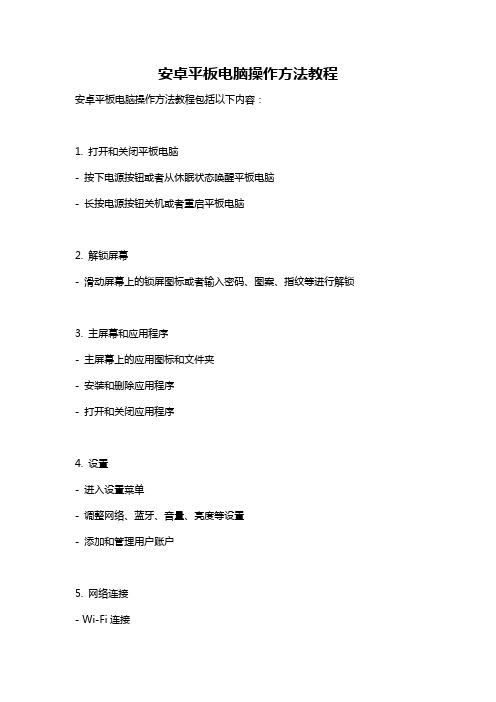
安卓平板电脑操作方法教程安卓平板电脑操作方法教程包括以下内容:
1. 打开和关闭平板电脑
- 按下电源按钮或者从休眠状态唤醒平板电脑
- 长按电源按钮关机或者重启平板电脑
2. 解锁屏幕
- 滑动屏幕上的锁屏图标或者输入密码、图案、指纹等进行解锁
3. 主屏幕和应用程序
- 主屏幕上的应用图标和文件夹
- 安装和删除应用程序
- 打开和关闭应用程序
4. 设置
- 进入设置菜单
- 调整网络、蓝牙、音量、亮度等设置
- 添加和管理用户账户
5. 网络连接
- Wi-Fi连接
- 移动网络连接
- 蓝牙连接
6. 文件管理
- 浏览文件和文件夹
- 复制、粘贴、重命名和删除文件
7. 多任务处理
- 切换和关闭多个应用程序
以上就是简单的安卓平板电脑操作方法教程,希望能够帮助你更好地使用和操作安卓平板电脑。
安卓平板电脑恢复出厂设置的方法

安卓平板电脑恢复出厂设置的方法
安卓平板电脑恢复出厂设置的.方法1
一、备份数据
安卓平板电脑备份数据很简单,比如可以借助网盘,也可以使用安卓助手完成数据备份。
另外还可以借助应用宝等APP在平板电脑中完成备份。
二、安卓平板电脑恢复出厂设置方法
1、进入安卓平板电脑桌面,然后找到并进入设置。
也可以直接点击菜单键进入菜单,然后依次进入设置,在系统的设置里面找到备份和重置功能,然后再点击恢复出厂设置。
2、点击恢复出厂设置后,接下来就可以点击底部的重置平板电脑确认恢复出厂设置了。
安卓平板电脑恢复出厂设置的方法2
找到你机上的“设置”工具,打开。
点击右上角的图标可进入软件库,可找到。
进入“设置”后,往下拖,找到“备份和重置”点击。
点击后,可看见“恢复出厂设置”。
点击“恢复出厂设置”,可看见“重置平板电脑”点击进行恢复。
格式化SD卡:这项如果勾选了,内存卡上的内容也会被删除。
安卓平板设计规范
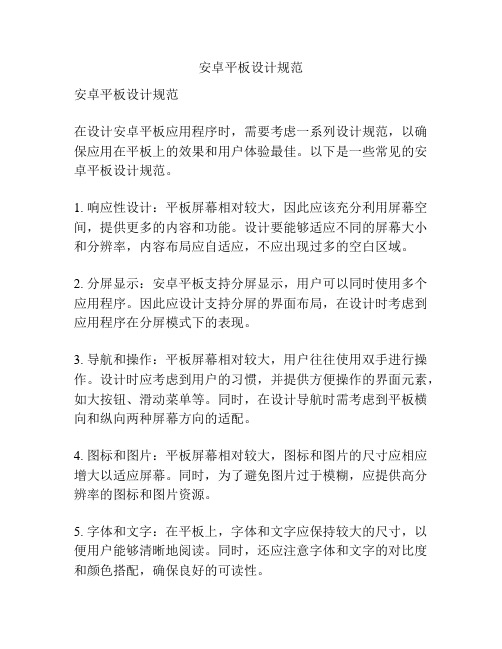
安卓平板设计规范安卓平板设计规范在设计安卓平板应用程序时,需要考虑一系列设计规范,以确保应用在平板上的效果和用户体验最佳。
以下是一些常见的安卓平板设计规范。
1. 响应性设计:平板屏幕相对较大,因此应该充分利用屏幕空间,提供更多的内容和功能。
设计要能够适应不同的屏幕大小和分辨率,内容布局应自适应,不应出现过多的空白区域。
2. 分屏显示:安卓平板支持分屏显示,用户可以同时使用多个应用程序。
因此应设计支持分屏的界面布局,在设计时考虑到应用程序在分屏模式下的表现。
3. 导航和操作:平板屏幕相对较大,用户往往使用双手进行操作。
设计时应考虑到用户的习惯,并提供方便操作的界面元素,如大按钮、滑动菜单等。
同时,在设计导航时需考虑到平板横向和纵向两种屏幕方向的适配。
4. 图标和图片:平板屏幕相对较大,图标和图片的尺寸应相应增大以适应屏幕。
同时,为了避免图片过于模糊,应提供高分辨率的图标和图片资源。
5. 字体和文字:在平板上,字体和文字应保持较大的尺寸,以便用户能够清晰地阅读。
同时,还应注意字体和文字的对比度和颜色搭配,确保良好的可读性。
6. 色彩和主题:平板屏幕相对较大,用于显示内容和界面的色彩和主题应精心选择,以保证视觉效果的一致性和美观性。
同时,还应注意颜色的对比度和饱和度,以确保内容的易读性。
7. 手势操作:平板具有触摸屏功能,可以通过手势进行操作。
设计时应考虑到常见的手势操作,如滑动、捏放、旋转等,并提供相应的反馈和指示,使用户能够轻松地进行操作。
8. 响应式布局:平板屏幕分辨率和尺寸各异,为了适应不同的屏幕,应使用响应式布局。
响应式布局能够根据屏幕尺寸和分辨率自动调整内容的布局和排版,以提供更好的用户体验。
9. 缩放和放大:平板屏幕相对较大,用户可能需要调整内容的大小。
应提供缩放和放大的功能,使用户能够根据需要调整内容的大小,以获得更好的可视性和操作性。
10. 键盘输入:安卓平板通常配备虚拟键盘,设计时应考虑到虚拟键盘的显示和使用。
安卓平板如何成为生产力利器这几个干货技能收好了

安卓平板如何成为生产力利器这几个干货技能收好了对于平板,在网上一直有“买前生产力,买后爱奇艺”的调侃。
毕竟在平板电脑子诞生之时,便主要凸显了娱乐大屏的功能,但想要打造出一款具备“生产力”的平板,就不算一件容易的事。
即使现在的平板电脑定位更倾向于生产力,在硬件方面不断升级,但由于系统本身的原因和所搭载的软件兼容问题,一直难以实现。
不过最近OPPO推出的首款平板电脑OPPO Pad从软硬件双路进发,不仅突破传统平板仅供娱乐体验的束缚,还为我们展示了平板的强大生产力属性。
多任务处理+跨屏互联,办公学习更高效想要实现高效生产力,软硬件水平都不能妥协。
从硬件配置上来看,OPPO Pad搭载了一块120Hz高刷新率屏幕,2.5k的分辨率、支持HDR功能,加上四扬声器、杜比全景声,可以说是一款高水准的旗舰平板。
同时还搭载了骁龙870处理器,内存6GB起步,足够应对日常游戏娱乐和部分图形处理专业的工作。
这样一套硬件配置下,OPPO Pad还搭载了ColorOS for Pad,带来了平行视窗、互联互通、双指分屏、学习模式、跨屏协同等实用功能,大大提高了多任务处理的效率。
比如双指分屏,双指在屏幕中间从上往下“一划”,就直接分屏了,交互非常直接;而且在分屏状态下,不同应用间的图片、文字、文件,可以自由拖拽,比如看新闻的时候想记录笔记,就可以轻松将新闻的段落拖拽到便签中,操作逻辑简单易上手。
对学生党来说,用来学习做笔记太香了。
同时,OPPO Pad还支持多设备跨屏协同,能够利用OAF协议进行不同设备间的快速发现和连接,将手机投屏到平板上,同时支持反向控制、跨屏输入等功能。
在跨屏状态下,相当于平板内多了一个“手机”,你可以在平板内对手机进行操作、用平板的键盘在手机上打字,查看回复消息等,大大提升了使用效率。
OPPO Pencil+磁吸键盘,轻办公绝佳拍档在过去平板电脑作为生产力工具的重要原因之一,就是单一的触摸输入方式。
安卓平板电脑死机怎么办
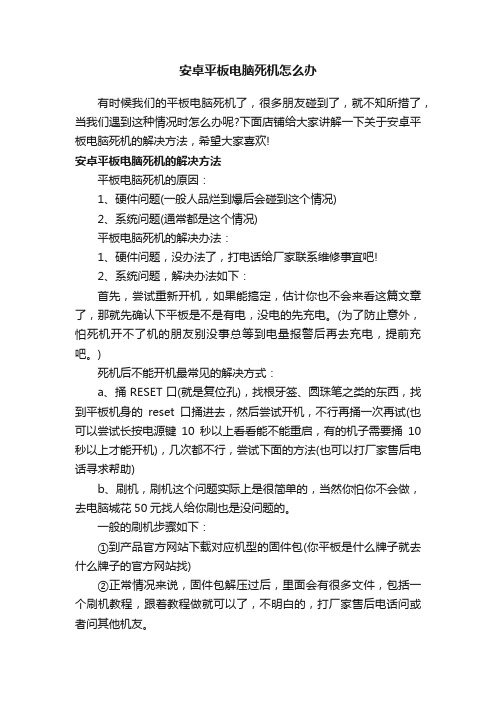
安卓平板电脑死机怎么办
有时候我们的平板电脑死机了,很多朋友碰到了,就不知所措了,当我们遇到这种情况时怎么办呢?下面店铺给大家讲解一下关于安卓平板电脑死机的解决方法,希望大家喜欢!
安卓平板电脑死机的解决方法
平板电脑死机的原因:
1、硬件问题(一般人品烂到爆后会碰到这个情况)
2、系统问题(通常都是这个情况)
平板电脑死机的解决办法:
1、硬件问题,没办法了,打电话给厂家联系维修事宜吧!
2、系统问题,解决办法如下:
首先,尝试重新开机,如果能搞定,估计你也不会来看这篇文章了,那就先确认下平板是不是有电,没电的先充电。
(为了防止意外,怕死机开不了机的朋友别没事总等到电量报警后再去充电,提前充吧。
)
死机后不能开机最常见的解决方式:
a、捅RESET口(就是复位孔),找根牙签、圆珠笔之类的东西,找到平板机身的reset口捅进去,然后尝试开机,不行再捅一次再试(也可以尝试长按电源键10秒以上看看能不能重启,有的机子需要捅10秒以上才能开机),几次都不行,尝试下面的方法(也可以打厂家售后电话寻求帮助)
b、刷机,刷机这个问题实际上是很简单的,当然你怕你不会做,去电脑城花50元找人给你刷也是没问题的。
一般的刷机步骤如下:
①到产品官方网站下载对应机型的固件包(你平板是什么牌子就去什么牌子的官方网站找)
②正常情况来说,固件包解压过后,里面会有很多文件,包括一个刷机教程,跟着教程做就可以了,不明白的,打厂家售后电话问或者问其他机友。
注意:每个品牌的刷机方法和刷机固件包不能通用,不要用第三方软件去刷机,只能用官方提供的软件和方法,建议在WIN7和XP电脑上刷机,容易安装驱动些,WIN8刷机需要先关闭驱动强制签名才行。
安卓平板电脑死机。
安卓平板电脑的显示语言怎么设置
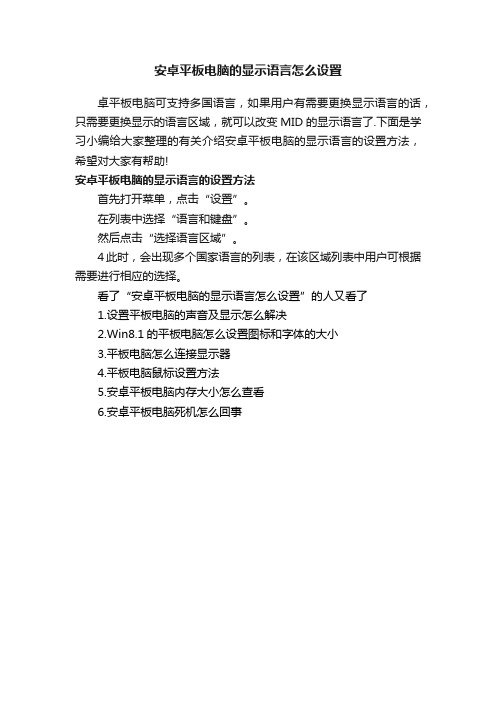
安卓平板电脑的显示语言怎么设置
卓平板电脑可支持多国语言,如果用户有需要更换显示语言的话,只需要更换显示的语言区域,就可以改变MID的显示语言了.下面是学习小编给大家整理的有关介绍安卓平板电脑的显示语言的设置方法,希望对大家有帮助!
安卓平板电脑的显示语言的设置方法
首先打开菜单,点击“设置”。
在列表中选择“语言和键盘”。
然后点击“选择语言区域”。
4此时,会出现多个国家语言的列表,在该区域列表中用户可根据需要进行相应的选择。
看了“安卓平板电脑的显示语言怎么设置”的人又看了
1.设置平板电脑的声音及显示怎么解决
2.Win8.1的平板电脑怎么设置图标和字体的大小
3.平板电脑怎么连接显示器
4.平板电脑鼠标设置方法
5.安卓平板电脑内存大小怎么查看
6.安卓平板电脑死机怎么回事。
安卓平板鼠标悬停取词
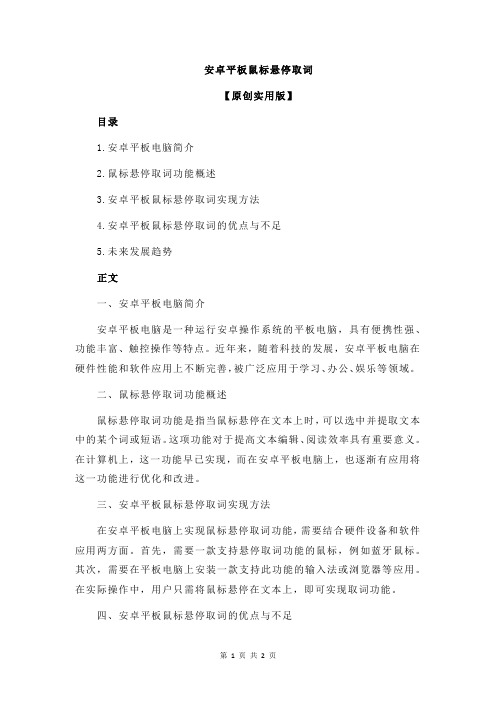
安卓平板鼠标悬停取词【原创实用版】目录1.安卓平板电脑简介2.鼠标悬停取词功能概述3.安卓平板鼠标悬停取词实现方法4.安卓平板鼠标悬停取词的优点与不足5.未来发展趋势正文一、安卓平板电脑简介安卓平板电脑是一种运行安卓操作系统的平板电脑,具有便携性强、功能丰富、触控操作等特点。
近年来,随着科技的发展,安卓平板电脑在硬件性能和软件应用上不断完善,被广泛应用于学习、办公、娱乐等领域。
二、鼠标悬停取词功能概述鼠标悬停取词功能是指当鼠标悬停在文本上时,可以选中并提取文本中的某个词或短语。
这项功能对于提高文本编辑、阅读效率具有重要意义。
在计算机上,这一功能早已实现,而在安卓平板电脑上,也逐渐有应用将这一功能进行优化和改进。
三、安卓平板鼠标悬停取词实现方法在安卓平板电脑上实现鼠标悬停取词功能,需要结合硬件设备和软件应用两方面。
首先,需要一款支持悬停取词功能的鼠标,例如蓝牙鼠标。
其次,需要在平板电脑上安装一款支持此功能的输入法或浏览器等应用。
在实际操作中,用户只需将鼠标悬停在文本上,即可实现取词功能。
四、安卓平板鼠标悬停取词的优点与不足鼠标悬停取词功能在安卓平板电脑上的应用,具有以下优点和不足:1.提高阅读效率:用户在阅读电子书、网页等文本时,可以快速选取关键词,便于复制、搜索等操作。
2.减少操作步骤:相较于手动选取文本,悬停取词功能简化了操作流程,提升了用户体验。
3.不足之处:目前,安卓平板鼠标悬停取词功能在兼容性和稳定性方面仍有待提高。
部分应用可能不支持此功能,导致用户体验不佳。
五、未来发展趋势随着科技的发展和人们对便捷性的需求,安卓平板鼠标悬停取词功能在未来将得到更广泛的应用。
安卓平板设计规范

安卓平板设计规范安卓平板设计规范近年来,随着移动设备的普及,Android平板逐渐成为人们主要的移动工具之一。
为了提供更好的用户体验,保持应用的一致性和易用性,开发人员需要遵循一定的设计规范。
下面将介绍一些Android平板的设计规范。
1. 易用性Android平板应该提供简洁、直观的用户界面,让用户能够快速上手并使用应用。
使用简洁的图标、清晰的文字和直观的操作流程,减少用户学习和记忆的成本。
同时,应该提供明显的反馈和指导,确保用户可以轻松地完成各种操作。
2. 响应速度Android平板应该具备良好的响应速度,尽量缩短用户等待的时间。
优化应用的性能,减少卡顿和加载时间,确保用户能够流畅地使用应用。
同时,合理利用缓存和预加载,提前获取需要的数据和资源,避免用户等待的不便。
3. 适配性Android平板的屏幕尺寸和分辨率各异,开发人员需要保证应用在不同尺寸的平板上都能够正常显示。
可通过使用百分比布局、自适应布局和多分辨率适配技术等方法,确保应用界面的适配性。
同时,应该提供不同尺寸的资源文件,确保图标、图片等元素的清晰度和比例。
4. 规范的交互方式Android平板的交互方式与手机有一定的差异,应该根据平板的特点进行设计。
例如,可以使用更大的按钮和操作区域,方便用户点击和操作。
同时,应该考虑到用户使用平板的场景,提供更多的手势操作和多点触控的支持,提升用户的交互体验。
5. 强调内容展示Android平板的屏幕相对较大,可以更好地展示应用的内容。
应该合理利用空间,突出展示核心信息和功能,提高信息的可读性和可视性。
同时,注意字体大小和排版,方便用户浏览和阅读。
6. 保持一致性Android平板的设计应该与其他Android设备(如手机和平板)保持一致,确保用户的使用习惯和体验可以无缝衔接。
应该遵循Android Material Design的设计原则和规范,使用相似的颜色、图标和交互方式,让用户能够快速上手并熟悉应用。
- 1、下载文档前请自行甄别文档内容的完整性,平台不提供额外的编辑、内容补充、找答案等附加服务。
- 2、"仅部分预览"的文档,不可在线预览部分如存在完整性等问题,可反馈申请退款(可完整预览的文档不适用该条件!)。
- 3、如文档侵犯您的权益,请联系客服反馈,我们会尽快为您处理(人工客服工作时间:9:00-18:30)。
安卓平板电脑“常见问题”解决
A:应用程序意外停止请重试!
答:1、首先打开桌面文档,找到左边的设备,找到system文件夹后打开。
2、然后打开APP文件夹,这个就是安卓自带系统功能安装文件存放的位置
包括输入法、时钟、软件中心、日历、浏览器、蓝牙、计算器、短信、拨号器、视频、壁纸等等。
然后我们找到相应错误的安装文件,默认的拨号器文件名称是“Phone.apk ”打开安装
3、打开后跟软件安装方法一样,点击安装即可完成修复。
假如还有其他有关系统文件误删导致的问题都可以通过这样来解决。
B:安卓平板电脑出现黑屏
答:黑屏基本是由于内存不足导致的,手机内的缓存文件过多会占用内存,进程开启的过多,也会占内存。
下个安卓优化大师优化下进程、清理下缓存文件就好、你所运行的程序分辨率高于本机的分辨率、
C:SD卡。
自动从新多次扫描?
答:你所使用的SD卡性能不稳定D:死机解决方案
答:将wife设置为永不休眠状态。
